SkyDriveにサインインする手間が省ける
Windows 8に「Microsoftアカウント」でサインインすると、Microsoftアカウントに関連付けられているMicrosoftのオンラインサービスであれば、サインインせずに利用できるようになります。クラウドストレージサービス「SkyDrive」もMicrosoftアカウントに関連付けられているサービスのひとつなので、Excel 2013からSkyDriveを使用するとき、サインインする手間が省けるようになります。ローカルのハードディスクに保存するような操作感で、簡単にSkyDriveを使用できるわけです(※)。※Excel 2013だけでなく、インストールされているすべてのOffice 2013アプリケーションからSkyDriveを使用できるようになります
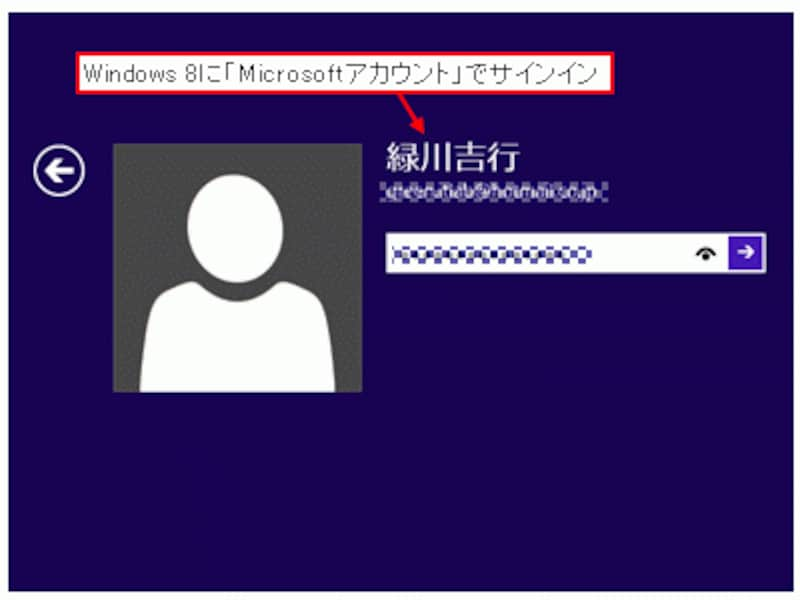
Windows 8に「Microsoftアカウント」でサインイン

Excel 2013から「SkyDrive」を使用できる
ガイド記事「最新レビュー!Excel 2013はここが進化した!」でも紹介した通り、クラウド上のSkyDriveにブックを保存しておけば、インターネットを介して、外出先などからブックにアクセスできるようになります。そんなSkyDriveを簡単に使用できるようになるわけですから、Windows 8にExcel 2013をインストールした場合の大きなメリットのひとつといえるでしょう。

外出先などからブックにアクセスできるようになる
Excel 2013の個人設定が引き継がれる
Microsoftアカウントは、Windows 8がインストールされている別なデバイスにサインインするときにも使用できます。そのとき、元のパソコンなどで設定していたExcel 2013の個人設定が引き継がれます。Microsoftアカウントには、Excel 2013の個人設定も関連付けられているのです。Windows 8とExcel 2013の組み合わせならではの仕組みといえるでしょう(※)。※Excel 2013だけでなく、インストールされているすべてのOffice 2013アプリケーションに個人設定が引き継がれます。
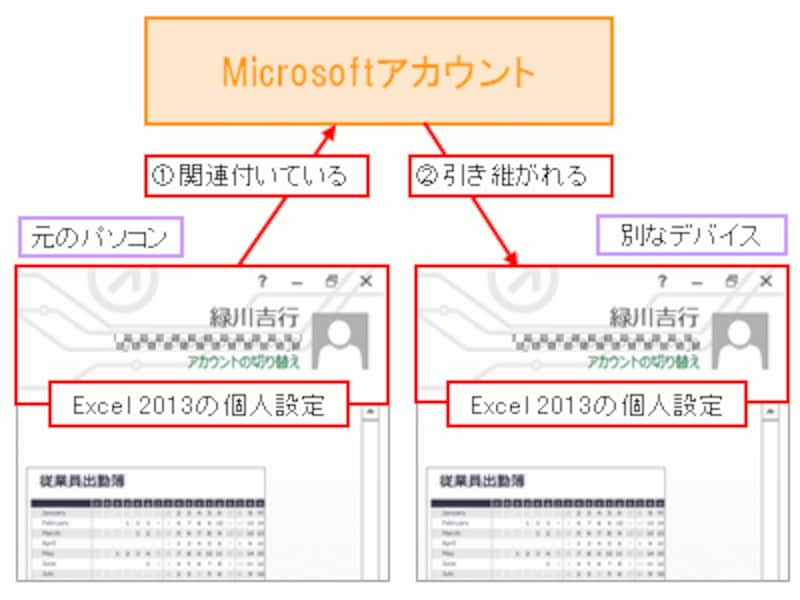
Excel 2013の個人設定を引き継ぐことができる
※別なデバイスにサインインするときは、サインインするデバイスに管理者としてサインインして、ユーザーの追加を行ってください。
引き継がれる個人設定は、スタート画面に表示される「最近使ったファイル」の一覧や、「ファイル」タブ→「アカウント」をクリックして設定する項目などです。クイックアクセスツールバーのカスタマイズなど、「Excelのオプション」ダイアログボックスで設定した設定内容などは引き継がれません。

スタート画面の内容

アカウントの設定画面

引き継がれる個人設定
Excel 2013にMicrosoftアカウントでサインインする
なお、Windows 8にローカルアカウント(※1)を使用してサインインしている場合もあります。そういった場合は、直接、Excel 2013にMicrosoftアカウントでサインインしてください。すると、サインインしたMicrosoftアカウントに関連付けられているSkyDriveを使用したり、個人設定を引き継いだりすることができます(※2)。※1:クラウドに接続するMicrosoftアカウントに対して、Windwos 7までのアカウントのように、パソコン内でユーザーを区別するためのアカウントをローカルアカウントといいます。
※2:Excel 2013にMicrosoftアカウントでサインインすると、インストールされているすべてのOffice 2013アプリケーションに個人設定が引き継がれます。

Excel 2013にMicrosoftアカウントでサインインする
複数のMicrosoftアカウントでサインインした履歴がある場合は、サインインの画面からMicrosoftアカウントを切り替えることも可能です(※)。
※同様に、インストールされているすべてのOffice 2013アプリケーションからMicrosoftアカウントを切り替えることも可能です。

サインインの画面からMicrosoftアカウントを切り替えることも可能
なお、Excel 2013からMicrosoftアカウントにサインインする操作方法については、別の記事で詳しく紹介する予定です。
総合的な印象
マシンのスペックにもよりますが、Windows 8、Excel 2013ともに、起動や動作が機敏で、マシンも大変静かです。さらに、データをクラウド上に保存することで、いつでもどこでもタブレットPCからアクセスできるので、総合的に「身軽になった」印象があります。これまでのタブレットPCやスマートフォンなどでも身軽になった印象はありましたが、その用途は、Web上の情報やPDFデータを閲覧する、といった「情報の消費」が中心でした。一方、Windows 8とExcel 2013をインストールしたタブレットPCでは、作成したブックを開くことができますし、これまでデスクトップPCで行っていた「情報の生産」にあたる用途にも使用できます。そういった観点から、タッチ操作に最適化されたExcel 2013の可能性は大きいのではないでしょうか。







